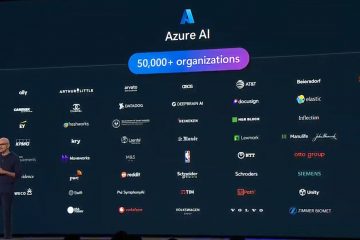.Single.Post-auteur, auteur : Konstantinos Tsoukalas, Dernière mise à jour : 12 mai 2025
Ce tutoriel contient des instructions étape par étape sur la façon de supprimer les utilisateurs du domaine ou d’autres comptages d’utilisateurs locaux (autres que le compte administrateur intégré), du groupe administrateur local sur le groupe Domain-Joined Rorders.
Un risque de sécurité majeur dans un environnement Active Directory permet à Domain ou aux utilisateurs locaux de gérer un poste de travail.
Suppression des utilisateurs du domaine, et les utilisateurs locaux du groupe d’administrateurs locaux sur les ordinateurs de domaine sont une meilleure pratique pour la sécurité du domaine, et nous expliquerons pourquoi cela devrait être fait ci-dessous.
Dans ce guide, vous trouverez des instructions détaillées pour supprimer le ou les utilisateurs de domaine standard”, ou d’autres utilisateurs locaux (autres que le groupe”Administrateur”standard) du groupe”Administrators”local sur chaque ordinateur de domaine.
Comment supprimer les comptes indésirables du groupe administrateur local dans le domaine actif des ordinateurs. Groupe”Administrators”, l’utilisateur local”Admin”et l’utilisateur de domaine”User1″, tout en gardant uniquement dans le groupe le groupe”Administrator”* et le groupe”Domain Admins”** comme indiqué dans l’image (s) ci-dessous.
** Si vous souhaitez garder votre réseau plus sécurisé, vous pouvez refuser aux administrateurs de domaine de vous connecter localement sur des PC de domaine, en appliquant les instructions sur cet article: comment refuser aux administrateurs du domaine pour se connecter localement sur les postes de travail.
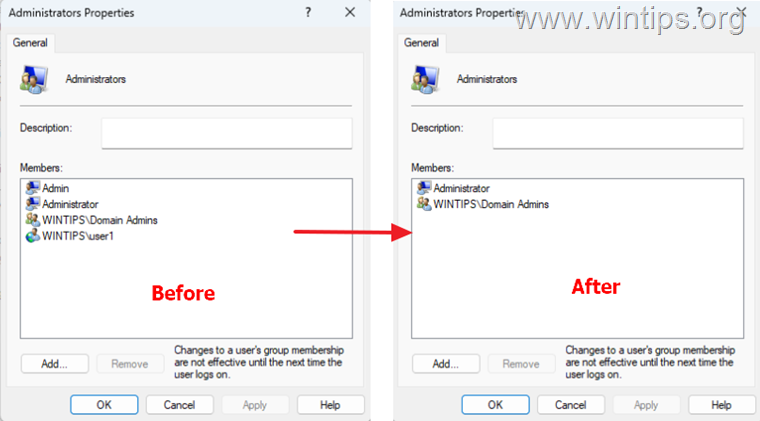
1. Open Server Manager and from the Tools menu open the Group Policy Gestion.
2. Dans la gestion des politiques de groupe, modifiez la stratégie de domaine par défaut ou créez une nouvelle stratégie de groupe pour l’ensemble du domaine ou simplement pour l’OU qui contient les ordinateurs sur lesquels vous souhaitez spécifier les comptes administrteurs locaux.
3. Cliquez avec le bouton droit et sélectionnez Créez un GPO dans ce domaine, et liez-le ici…
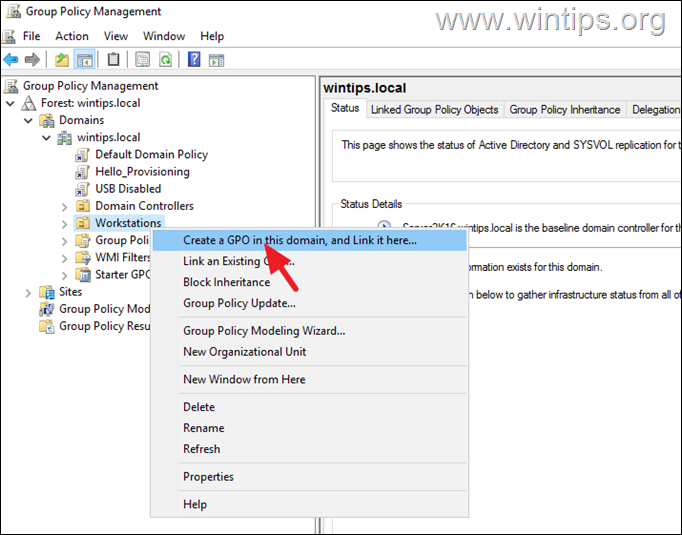
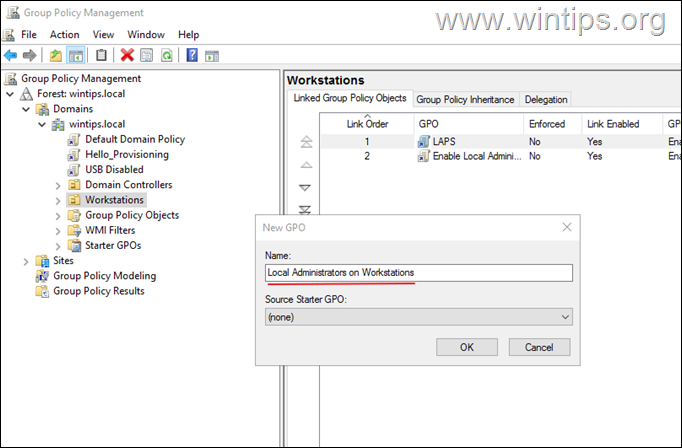
5. maintenant modifier le gpo créé
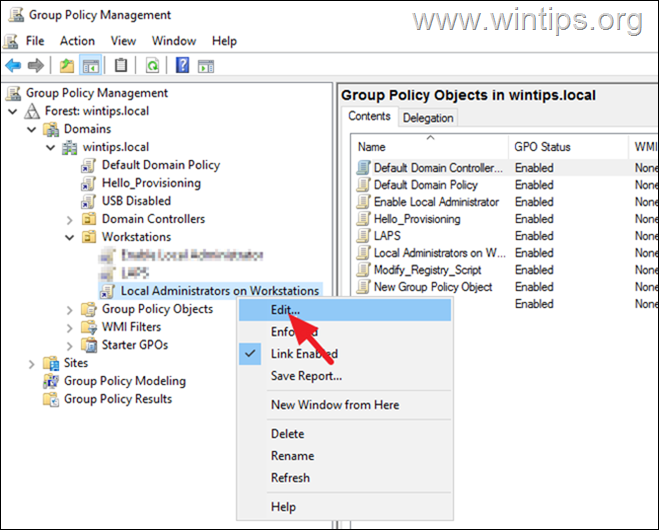
7. Cliquez avec le bouton droit sur utilisateurs et groupes locaux et sélectionnez nouveau> groupe local.
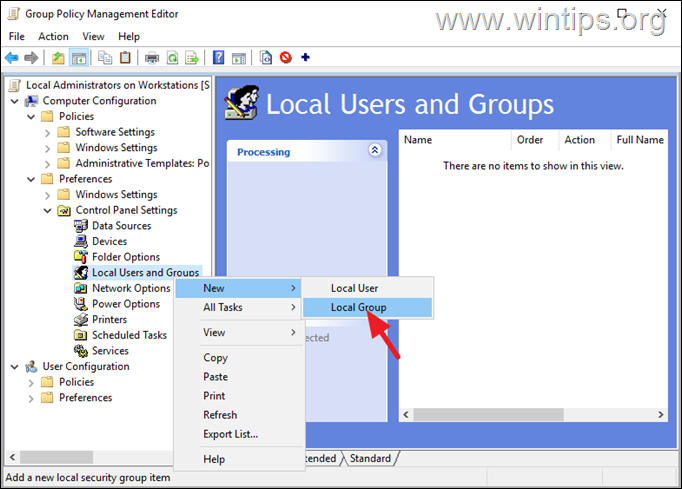
dans Action , choisissez: Update en Nom de groupe , choisissez: Administrateurs (intégrés) Vérifier Délélent tous les utilisateurs des membres Strong> Delete Les groupes de membres CLIQUES

Type Administrator et click . src=”https://www.wintips.org/wp-content/uploads/2024/07/image_thumb-40.png”width=”395″height=”453″> Maintenant, cliquez sur ajouter encore.
Cliquez sur trois points à côté du”nom”déposé.
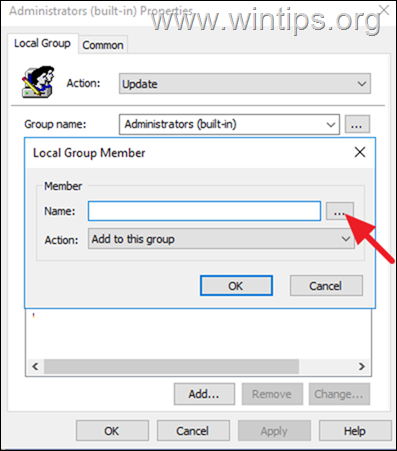
cliquez enfin >> >> ok pour sauver le GPO. *
* Remarque: répétez (si vous le souhaitez) la même action, pour ajouter tout autre utilisateur standard ou domaine dans le groupe d’administrateurs locaux.
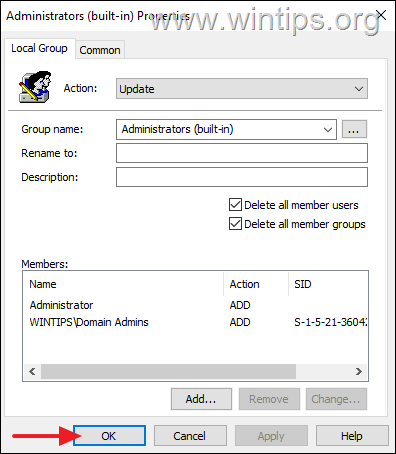 11. Fermez toutes les fenêtres de gestion des politiques de groupe.
11. Fermez toutes les fenêtres de gestion des politiques de groupe.
12. Enfin, ouvrez l’invite de commande en tant qu’administrateur et donnez la commande suivante pour appliquer les modifications (ou redémarrer les postes de travail):
gpupdate/force 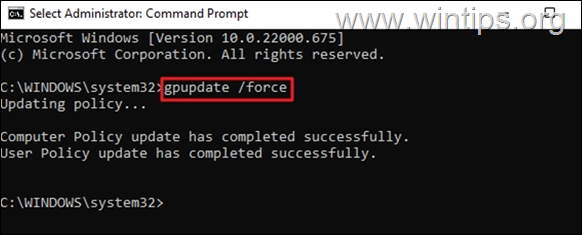
c’est tout! Faites-moi savoir si ce guide vous a aidé en laissant votre commentaire sur votre expérience. Veuillez aimer et partager ce guide pour aider les autres.
Si cet article vous a été utile, veuillez envisager de nous soutenir en faisant un don. Même 1 $ peut faire une énorme différence pour nous dans nos efforts pour continuer à aider les autres tout en gardant ce site gratuitement: